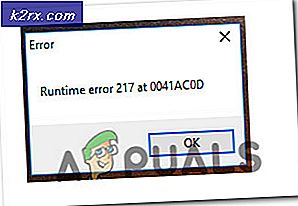Fix: SSL_ERROR_RX_RECORD_TOO_LONG
Der Fehler SSL_ERROR_RX_RECORD_TOO_LONG tritt auf, weil der SSL-Datenverkehr auf dem sicheren Zielserver nicht ordnungsgemäß eingerichtet wurde. Dieser Fehler kann auch auftreten, wenn ein falsch konfigurierter Proxy vorliegt, der einen SSL-Handshake an Port 443 nicht korrekt zulässt.
Laienhaft bedeutet dies, dass Ihr Browser die sicheren Daten nicht überprüfen kann, weil ein SSL-Zertifikat normalerweise nicht korrekt konfiguriert ist. Dieser Fehler wird in Firefox im Vergleich zu anderen Berichten häufiger gemeldet.
Jetzt wird es zwei Arten von Menschen geben, die diesen Artikel lesen; Einer davon sind regelmäßige Benutzer, die auf eine Website zugreifen, und der andere Typ sind Benutzer, die Server hosten und dieses Problem am Ende beheben. Wir haben Lösungen für beide Typen aufgelistet, die die Lösungen für technische Benutzer kennzeichnen, indem sie für fortgeschrittene Benutzer vor der Überschrift schreiben. Schau mal!
Lösung 1: Eingabe der Site mit einem HTTP-Protokoll
Die einfachste Lösung für Benutzer, die auf eine bestimmte Website zugreifen, ist die Verwendung des HTTP-Protokolls anstelle von HTTPS. Das HTTPS-Protokoll erfordert einen sicheren Handshake und auch die SSL-Zertifikate. Wenn auf der Serverseite ein Problem bezüglich des sicheren Mechanismus besteht, können Sie weiterhin über das Standard-HTTP auf die Website zugreifen.
- Öffnen Sie Ihren Browser und geben Sie die Adresse der Website ein und drücken Sie die Eingabetaste. Es besteht die Möglichkeit, dass der Browser das Protokoll automatisch als HTTPS einstellt.
- Bearbeiten Sie die Adresszeile und legen Sie sie auf HTTP fest .
- Versuchen Sie nun erneut, auf die Website zuzugreifen, und prüfen Sie, ob der Fehler weiterhin auftritt.
Lösung 2: Deaktivieren von Proxy in Firefox
Die Mehrheit der Benutzer, die mit diesem Problem konfrontiert sind, verwenden Firefox als ihren Browser. Es ist bekannt, dass Firefox diese Probleme für eine lange Zeit verursacht und viele Benutzer haben berichtet, dass die Deaktivierung aller Proxies das Problem für sie gelöst hat. Beachten Sie, dass die automatische Erkennung von Proxies in diesem Netzwerk nicht mit der Option Kein Proxy übereinstimmt.
- Öffnen Sie Firefox, öffnen Sie das Menüsymbol oben rechts und wählen Sie Optionen .
- Navigieren Sie durch das Menü, bis Sie den Netzwerk-Proxy finden . Klicken Sie darauf und wählen Sie die Option Kein Proxy .
- Speichern Sie Änderungen und starten Sie Firefox neu. Überprüfen Sie jetzt, ob das Problem gelöst ist.
Lösung 3: Deaktivieren der Antivirensoftware
Der Grund, warum dieser Fehler auftreten kann, ist der Eingriff von Antivirus-Software, die auf Ihrem Computer installiert ist. Es gibt mehrere Optionen, die Ihren Computer schützen, indem Sie auch den Netzwerkverkehr überwachen und alle Zertifikate überprüfen.
In dieser Lösung müssen Sie sich selbst untersuchen und prüfen, ob Ihr Antivirenprogramm Einstellungen für diese Dienste enthält. Einer dieser Dienste ist zum Beispiel das HTTP-Scannen in AVG . Deaktivieren Sie alle diese Arten von Schutzmaßnahmen und versuchen Sie erneut, sich mit der Website zu verbinden.
Wenn Sie das Problem nicht beheben können, können Sie das Antivirenprogramm vollständig deaktivieren . Sie können unseren Artikel zur Deaktivierung Ihres Antivirus lesen. Starten Sie Ihren Computer nach der Deaktivierung neu und prüfen Sie, ob Sie problemlos auf die Websites zugreifen können.
Lösung 4: Deaktivieren Sie TLS 1.3 (für fortgeschrittene Benutzer)
Eine andere Problemumgehung dafür ist das Deaktivieren des TLS 1.3-Protokolls mit Ihren Firefox-Einstellungen. Sie können die Einstellungen zurücksetzen, wenn dies nicht für Sie funktioniert.
PRO TIPP: Wenn das Problem bei Ihrem Computer oder Laptop / Notebook auftritt, sollten Sie versuchen, die Reimage Plus Software zu verwenden, die die Repositories durchsuchen und beschädigte und fehlende Dateien ersetzen kann. Dies funktioniert in den meisten Fällen, in denen das Problem aufgrund einer Systembeschädigung auftritt. Sie können Reimage Plus herunterladen, indem Sie hier klicken- Tippe in der Adressleiste von Firefox über: config .
- Suchen Sie nun nach dem Eintrag tls.version.max . Ändern Sie den Wert von 4 in 3 .
- Der Wert 4 steht für TLS 1.3 und 3 steht für TLS 1.2 . Starten Sie den Browser neu und prüfen Sie, ob das Problem behoben ist.
Lösung 5: Zusätzliche Fehlerbehebung für Firefox-Benutzer
Zusätzlich zu den oben aufgeführten Lösungen können Sie auch die folgenden Fixes für Ihren Firefox-Browser ausprobieren. Sie können leicht sehen, wie sie auf unserer Website gemacht werden.
- Löschen Sie Ihren Cache und aktualisieren Sie Firefox auf die neueste verfügbare Version.
- Schalten Sie alle Firefox- Add-ons aus .
- Aktualisieren Sie Ihren Browser vollständig. Beachten Sie, dass Ihre Lesezeichen zu diesem Zeitpunkt möglicherweise gelöscht werden.
- Setzen Sie den Wert tls.version.max auf 0 .
- Wenn die oben genannten Schritte für Ihren Firefox nicht funktionieren, sollten Sie einen alternativen Browser wie Chrome zum Öffnen der Site verwenden.
Lösung 6: Zertifikat ändern (fortgeschrittene Benutzer)
Eine einfache Problemumgehung für dieses Problem, die einige Zertifikatwerte Ihres Servers ändert. Wir haben Code als Demonstration hinzugefügt.
Hier müssen Sie den Standard: 443 zu example.dev:443 ändern.
Lösung 7: Ändern der nginx.conf-Dateien (für fortgeschrittene Benutzer)
Eine weitere Änderung, die Sie versuchen können, den Fehler zu beheben, besteht darin, die Datei nginx.conf zu ändern. Diese Lösung ist speziell für Benutzer gedacht, die Nginx zum Ausführen ihrer Site verwenden. Das gleiche Prinzip gilt, dass wir die Einstellungen für den Port 443 optimieren.
Im Folgenden finden Sie einen Codeabschnitt mit der unten genannten Problemumgehung zum besseren Verständnis.
Hier muss man sich anhören 443; 443 ssl zu hören; Außerdem sollten Sie die Zeile ssl on ebenfalls entfernen ; . Überprüfen Sie jetzt, ob das Problem gelöst ist.
Hinweis: Wenn Sie zB erzwingen möchten, dass phpmyadmin SSL / https verwendet, werden Sie auf dieses Problem stoßen, wenn dieser Link fehlt. Sie können a2ensite default-ssl verwenden.
Lösung 8: Weitere Prüfungen durchführen (für fortgeschrittene Benutzer)
Zusätzlich zu den obigen Lösungen sollten Sie auch sicherstellen, dass die folgenden Anweisungen zutreffen.
- Sie sollten Port 443 geöffnet und auf dem Server aktiviert haben. Dies ist der Standard-Port für HTTPS-Kommunikation.
- Wenn das SSL einen Nicht-Standard verwendet, kann Firefox diesen Fehler anzeigen. Sie sollten sicherstellen, dass auf Port 443 ausgeführt wird.
- Wenn Sie Apache2 verwenden, sollten Sie überprüfen, ob der Port für SSL 443 ist. Sie können dies erreichen, indem Sie die httpd.conf- Datei wie folgt einstellen :
- Stellen Sie sicher, dass die SSL-Zertifikate nicht abgelaufen sind .
- Wenn Sie Apache2 sind, überprüfen Sie Ihre vhost-Konfigurationsdatei. Es gibt Berichte, die sich ändern zu _default_ hat den Fehler behoben.
- Sie sollten auch sicherstellen, dass Sie nur ein SSL-Zertifikat auf einer IP haben . Stellen Sie sicher, dass alle SSL-Zertifikate ihre eigene dedizierte IP-Adresse verwenden.
- Überprüfen Sie in Apache, ob die Listen-Direktive mit der Portnummer in der VirtualHost-Direktive für die gesicherte Website übereinstimmt und ob die SSL-Konfigurationsanweisungen (SSLEngine On, SSLCertificateFile usw.) in der VirtualHost-Direktive für die Website oder in der SSL-Konfiguration erscheinen Datei für den Server.
PRO TIPP: Wenn das Problem bei Ihrem Computer oder Laptop / Notebook auftritt, sollten Sie versuchen, die Reimage Plus Software zu verwenden, die die Repositories durchsuchen und beschädigte und fehlende Dateien ersetzen kann. Dies funktioniert in den meisten Fällen, in denen das Problem aufgrund einer Systembeschädigung auftritt. Sie können Reimage Plus herunterladen, indem Sie hier klicken